高手教你延长win10系统待机时间 win10如何才能延长系统的待机时间
更新时间:2023-03-24 11:29:36作者:jiang
默认情况下,win10系统待机时间是30分钟,如果在30分钟内没有移动鼠标或键盘就会自动进入待机状态,待机状态虽然能节约电源,但同时会切断网络,这样正在视频或游戏就会被中断,重启电脑后又要下载,有什么办法能延长系统的待机时间?下文高手大家设置小技巧。
1、首先,进入Windows10系统。
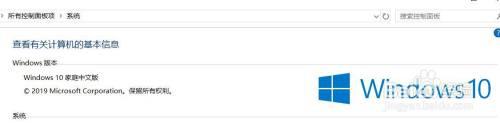
2、之后在桌面找到控制面板双击并打开。

3、点击“电源选项”,如果找不到要将查看方式切换为“大图标”。
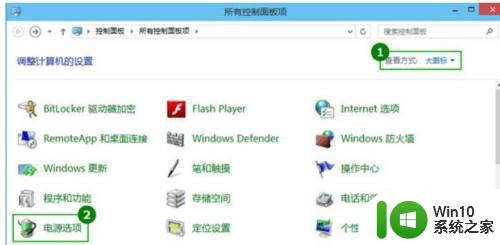
4、在电源选项界面,点击左边的“更改计算机睡眠时间”
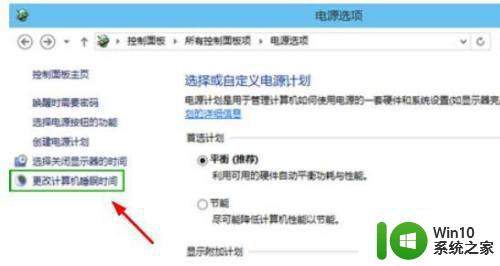
5、将“是计算机进入睡眠状态”设置为1小时、2小时、从不等时长。“关闭显示器”时间建议保持默认的时间,因为关闭显示器是不会影响电脑运行的。
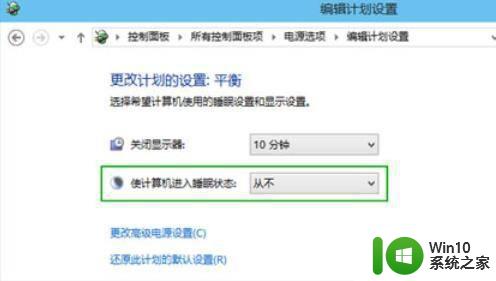
简单两个步骤即可延长win10系统待机时间,时间长短可以根据个人需求进行调整,希望对大家有所帮助。
高手教你延长win10系统待机时间 win10如何才能延长系统的待机时间相关教程
- win10桌面待机时间设置步骤 如何延长win10桌面待机时间
- win10关机时间非常长的处理方法 win10关机时间延长的原因
- windows10如何延长锁屏时间 Windows10系统屏幕锁屏时间如何设置
- win10开机黑屏等待时间过长解决方法 win10开机黑屏等待时间过长怎么办
- Win10系统通知消息的时间怎么延长 Win10系统通知消息显示时间如何调整
- 高手教你校对win10系统时间 win10系统时间如何校对准确
- win10电脑开机黑屏一段时间才进入桌面怎么解决 win10电脑开机黑屏等待时间长
- win10可不可以设置开机时间限制 win10系统开机时间长怎么办
- win10如何修改待机时间 win10怎么调整电脑待机时间
- win10系统更新提示正在等待下载处理方法 win10系统更新提示长时间等待下载处理方法
- 教你手动修改win10系统时间的方法 Win10系统时间设置教程
- win10调整待机时间设置方法 w10电脑待机时间怎么设置
- 蜘蛛侠:暗影之网win10无法运行解决方法 蜘蛛侠暗影之网win10闪退解决方法
- win10玩只狼:影逝二度游戏卡顿什么原因 win10玩只狼:影逝二度游戏卡顿的处理方法 win10只狼影逝二度游戏卡顿解决方法
- 《极品飞车13:变速》win10无法启动解决方法 极品飞车13变速win10闪退解决方法
- win10桌面图标设置没有权限访问如何处理 Win10桌面图标权限访问被拒绝怎么办
win10系统教程推荐
- 1 蜘蛛侠:暗影之网win10无法运行解决方法 蜘蛛侠暗影之网win10闪退解决方法
- 2 win10桌面图标设置没有权限访问如何处理 Win10桌面图标权限访问被拒绝怎么办
- 3 win10关闭个人信息收集的最佳方法 如何在win10中关闭个人信息收集
- 4 英雄联盟win10无法初始化图像设备怎么办 英雄联盟win10启动黑屏怎么解决
- 5 win10需要来自system权限才能删除解决方法 Win10删除文件需要管理员权限解决方法
- 6 win10电脑查看激活密码的快捷方法 win10电脑激活密码查看方法
- 7 win10平板模式怎么切换电脑模式快捷键 win10平板模式如何切换至电脑模式
- 8 win10 usb无法识别鼠标无法操作如何修复 Win10 USB接口无法识别鼠标怎么办
- 9 笔记本电脑win10更新后开机黑屏很久才有画面如何修复 win10更新后笔记本电脑开机黑屏怎么办
- 10 电脑w10设备管理器里没有蓝牙怎么办 电脑w10蓝牙设备管理器找不到
win10系统推荐
- 1 萝卜家园ghost win10 32位安装稳定版下载v2023.12
- 2 电脑公司ghost win10 64位专业免激活版v2023.12
- 3 番茄家园ghost win10 32位旗舰破解版v2023.12
- 4 索尼笔记本ghost win10 64位原版正式版v2023.12
- 5 系统之家ghost win10 64位u盘家庭版v2023.12
- 6 电脑公司ghost win10 64位官方破解版v2023.12
- 7 系统之家windows10 64位原版安装版v2023.12
- 8 深度技术ghost win10 64位极速稳定版v2023.12
- 9 雨林木风ghost win10 64位专业旗舰版v2023.12
- 10 电脑公司ghost win10 32位正式装机版v2023.12